
华为手机如何屏保图片循环 华为手机如何设置滚动式桌面壁纸
发布时间:2023-12-06 17:19:28 来源:三公子游戏网
华为手机作为一款备受欢迎的智能手机品牌,其功能和设计一直以来都备受用户青睐,其中屏保图片循环和滚动式桌面壁纸是华为手机的两大特色功能之一。屏保图片循环功能可以让用户在手机休息时享受一系列美丽的图片,不仅可以为我们的眼睛提供视觉享受,还可以增加手机使用的趣味性。而滚动式桌面壁纸则可以让我们的手机屏幕变得更加炫酷,通过不同的壁纸图片实现屏幕的滚动效果,让我们的手机焕发出无穷的活力。接下来我们将详细介绍华为手机如何设置这两项功能,让我们的手机变得更加个性化和有趣。
华为手机如何设置滚动式桌面壁纸
操作方法:
1.桌面壁纸等内容都在手机的设置选项中完成,所以,首先我们需要在华为手机上找到“设置”选项,然后点击它进入设置页面,如图所示。
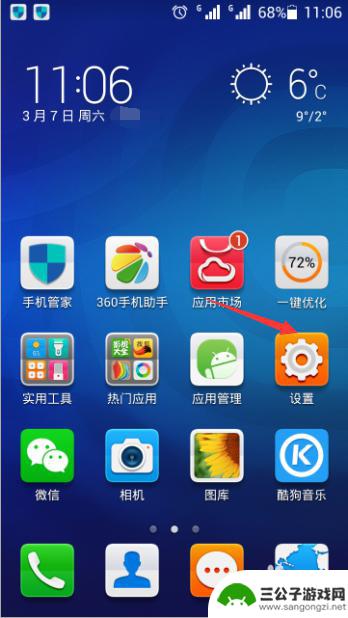
2.点击“设置”选项以后,在“设置”的上方有“常用设置”和“全部设置”,我们要选择“常用设置”切换栏,在其中找到“壁纸”选项,点击它,如图所示。
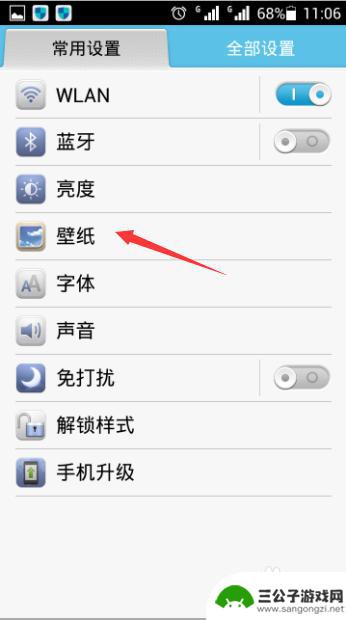
3.点击“壁纸”以后,出现了“壁纸”的设置。仍然有两个选择,一个是“锁屏壁纸”,一个是“桌面壁纸”,我们选择下面的“桌面壁纸”,点击它,如图所示。
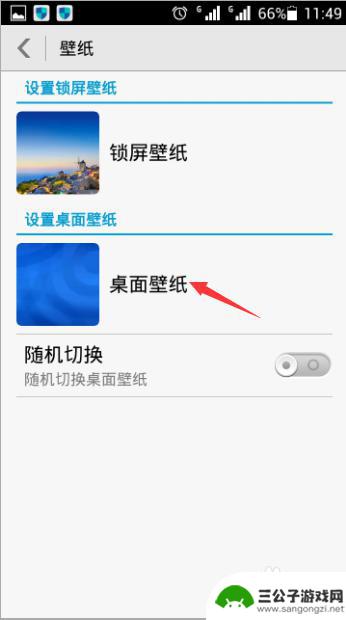
4.选择“桌面壁纸”以后,在设置桌面壁纸的页面上方,出现了“固定”和“可滚动”两个应用选项,我们要选择“可滚动”一项,点击它,如图所示。
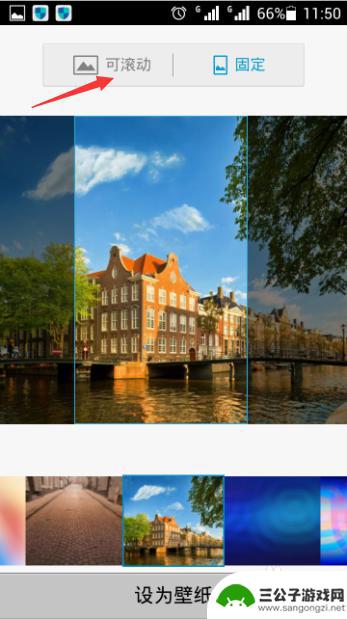
5.选好“可滚动”以后,在页面的下方有一些可供选择的桌面图片,我们选择好其中一个长方形的图片,选好以后,点击下方的“设为壁纸”,如图所示。
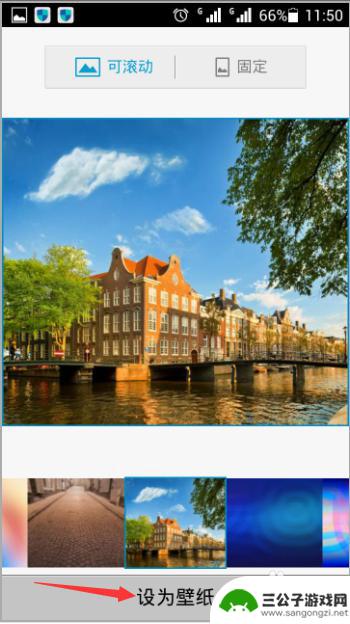
6.选择好“设为壁纸”以后,手机的屏幕页面返回到壁纸设置的页面。这时我们看到,刚才设置的“桌面壁纸”的缩略图已经变成我们刚才选择的图片,如图所示。
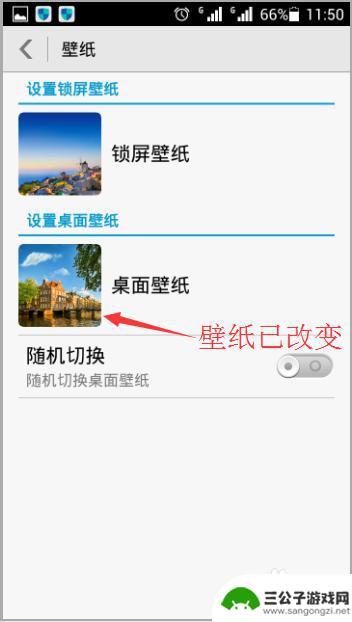
7.我们再返回到手机的主屏幕页面,现在显示的是我们选择的图片的中间部分,并没有显示全部图片的内容,然后我们尝试将桌面的屏幕左右滑动,如图所示。
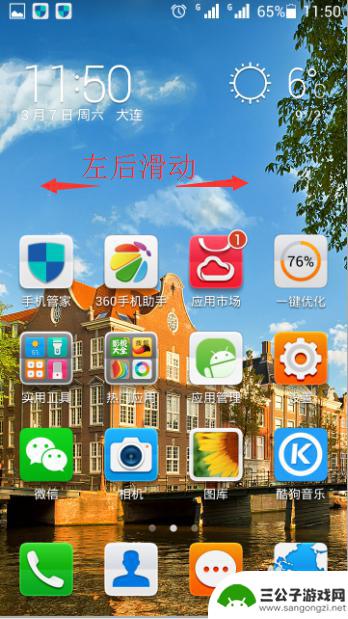
8.比如我们将手机屏幕向右方滑动,我们会看到。随着桌面的快捷方式改变以外,桌面的背景图片也有所变化,显示的刚才图片的右半部分,这样,随着滚动屏幕,就可以显示一张完整的图片了,如图所示。
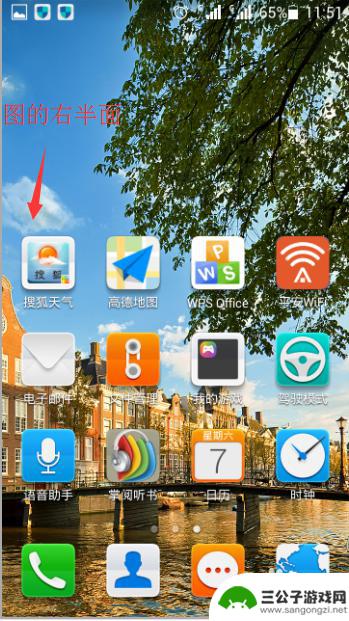
以上就是华为手机如何设置屏保图片循环的全部内容,如果有需要的用户,可以按照以上步骤进行操作,希望这对大家有所帮助。
热门游戏
-
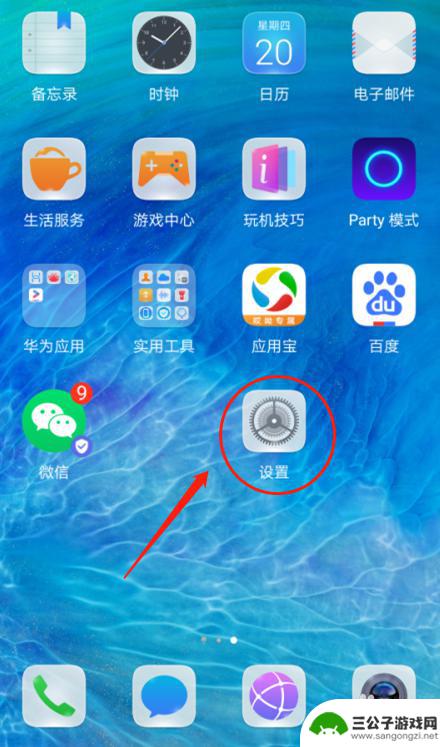
荣耀手机桌面如何滚动 华为手机桌面显示循环滑动教程
荣耀手机和华为手机在桌面滚动的功能上有着一些不同,荣耀手机的桌面滚动是通过左右滑动屏幕来切换不同的桌面页面,而华为手机则是通过循环滑动的方式来显示桌面页面。对于用户来说,这两种...
2024-09-23
-
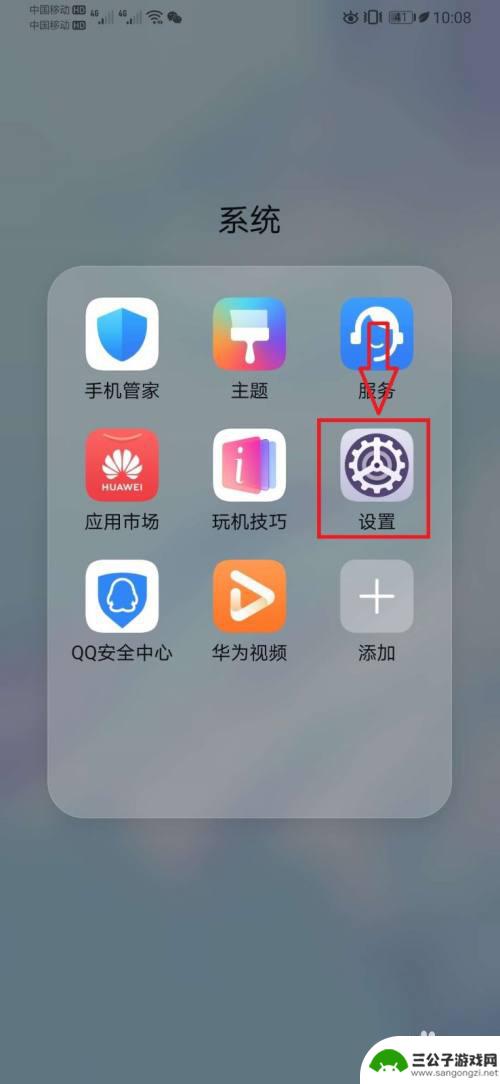
华为手机如何制止图片滚动 华为手机动态壁纸怎么关掉
在日常使用华为手机时,我们经常会遇到一些烦恼,比如图片滚动问题和动态壁纸带来的困扰,当我们浏览图片时,不经意间滑动屏幕就会造成图片滚动,给我们带来不便。而动态壁纸虽然美观,但却...
2024-04-18
-
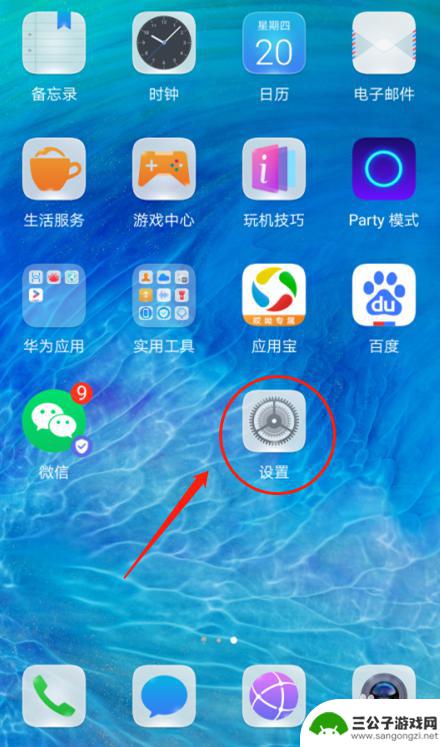
如何让手机循环滚动 华为手机桌面显示循环滑动设置方法
在现代社会,手机已经成为人们生活中不可或缺的一部分,随着手机功能的不断升级和发展,我们对手机的需求也越来越高。循环滚动桌面显示就是其中之一。华为手机作为一款颇受欢迎的手机品牌,...
2023-12-09
-
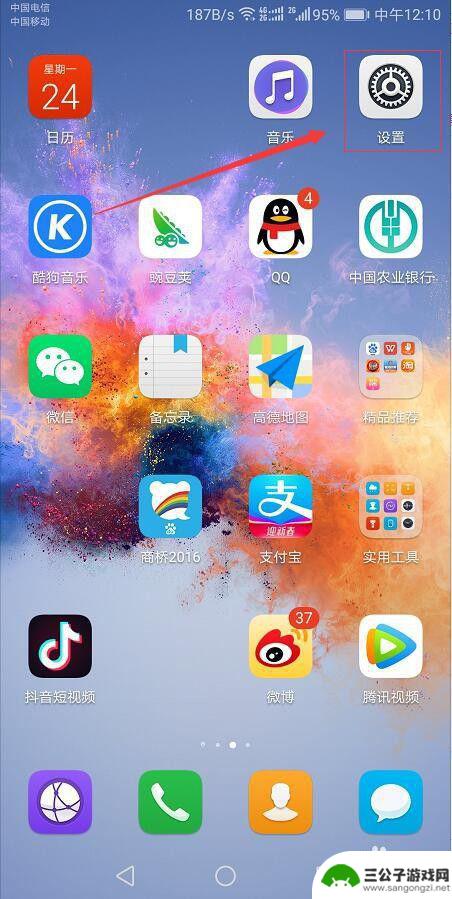
光芒手机桌面壁纸怎么设置 华为手机如何设置个性化桌面壁纸
在如今的移动设备上,个性化定制已经成为了用户追求的一种趋势,光芒手机壁纸作为一种新兴的设计元素,给手机桌面增添了更多的色彩和活力。华为手机用户想要设置个性化的桌面壁纸,可以通过...
2025-01-10
-
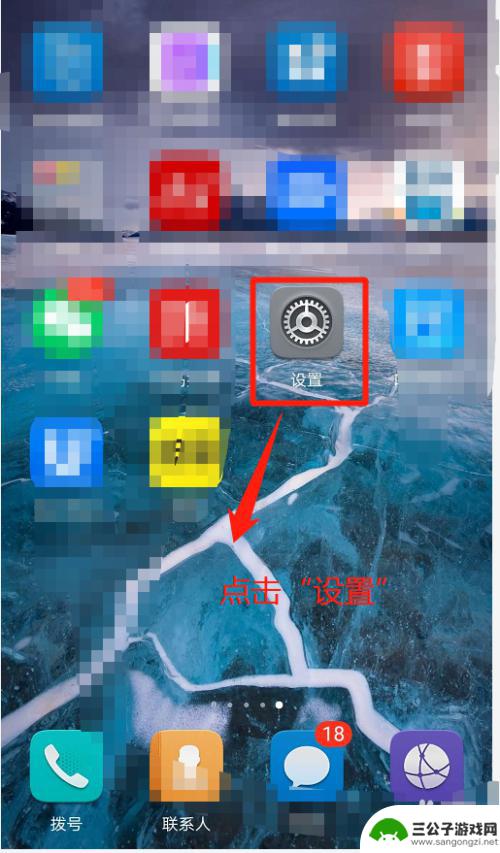
怎么设置手机壁纸自动更换 华为手机自动切换桌面壁纸设置方法
在日常生活中,手机壁纸的选择往往反映了个人的审美和情绪,为了让手机壁纸时刻保持新鲜感,华为手机提供了自动切换桌面壁纸的设置方法。通过简单的操作,用户可以轻松设置手机壁纸自动更换...
2024-03-30
-
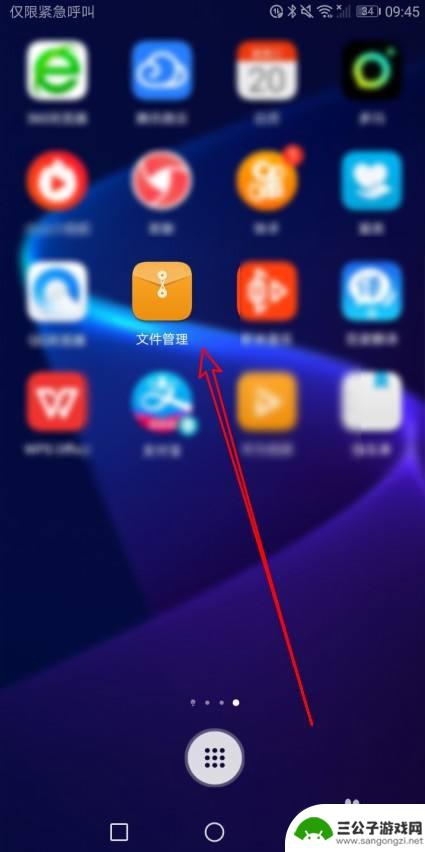
华为怎么把照片放在手机桌面上 华为手机怎么把相册图片放到桌面
在日常生活中,我们经常会拍摄大量的照片,而有时候想要将一些特别喜欢的照片设置为手机桌面壁纸,对于华为手机用户来说,将相册中的照片设置为桌面壁纸非常简单。只需打开相册程序,选择您...
2024-03-30
-

iphone无广告游戏 如何在苹果设备上去除游戏内广告
iPhone已经成为了人们生活中不可或缺的一部分,而游戏更是iPhone用户们的最爱,让人们感到困扰的是,在游戏中频繁出现的广告。这些广告不仅破坏了游戏的体验,还占用了用户宝贵...
2025-02-22
-

手机图片怎么整体缩小尺寸 如何在手机上整体缩小照片
如今手机拍照已经成为我们日常生活中不可或缺的一部分,但有时候我们拍摄的照片尺寸过大,导致占用过多存储空间,甚至传输和分享起来也不方便,那么如何在手机上整体缩小照片尺寸呢?通过简...
2025-02-22














